Как удалить приложения из списка доверенных в Facebook, Google, Twitter, Instagram и других сервисах

Мы поможет провести большую весеннюю чистку в своих социальных сетях и других сервисах.
Недавно The New York Times провела крупное расследование о том, как компания Uber собирает сведения о конкурентах. Среди прочего журналисты узнали, что сотрудники Uber покупали информацию о пользователях у бесплатного сервиса Unroll.me.
Unroll.me — это сервис, позволяющий автоматически избавиться от ненужных писем и спама в почтовом аккаунте Gmail. Он работает совершенно бесплатно, но втихую собирает сведения о пользователях и передаёт их другим компаниям. Если бы не дотошные журналисты, охотящиеся за скандальными фактами об Uber, это могло бы продолжаться и дальше.
Можно смело предположить, что подобный факт не единичен. В Сети полно бесплатных приложений, которые просят авторизации в Google, Facebook или Twitter в обмен на свои услуги. Как они зарабатывают? В чём состоит их бизнес-модель? Быть может, они тоже торгуют вашими данными, подобно Unroll.me?
Поэтому рекомендуем вам провести срочный аудит своих аккаунтов и поудалять все приложения, в безопасности которых вы не уверены.
Итак, начнём.
Вам необходим раздел «Приложения, связанные с аккаунтом», который находится по адресу «Мой аккаунт» ? «Безопасность и вход» ? «Связанные приложения и сайты». Кликните на название приложения, а затем — на кнопку «Удалить».
Перейдите на страницу настроек, где перечислены все авторизованные вами приложения, по адресу «Настройки» ? «Приложения» ? «Показать все». Наведите указатель мыши на приложение, подлежащее удалению, и нажмите на значок X. Поскольку это Facebook, вам придётся каждый раз подтверждать свой выбор.
Microsoft
Перейдите на страницу приложений по адресу «Учётная запись» ? «Конфиденциальность» ? «Приложения и службы». Нажмите на кнопку «Изменить» рядом с названием приложения, которое нужно удалить, а затем — «Удалить эти разрешения».
Для перехода на нужную страницу нажмите на свой аватар, затем выберите в меню пункт «Настройки и безопасность» ? «Приложения». Возле каждого элемента в списке есть кнопка «Закрыть доступ», которая нам и нужна.
В этом сервисе тоже есть страница для управления подключёнными приложениями. Находится она здесь. Нажмите на кнопку «Отменить доступ» в любом приложении, которое вы хотите удалить.
Dropbox
К сервису Dropbox мы обычно подключаем те программы, которые используют это облако для хранения своих данных. Если вы нашли в списке уже устаревшие или неиспользуемые элементы, то следует их удалить. Сделать это можно по этому адресу.
ВКонтакте
Авторизация с помощью социальной сети «ВКонтакте» тоже довольно распространена, особенно в русскоязычной части Сети. Для доступа к нужной странице нажмите на треугольник рядом со своим аватаром, выберите в меню пункт «Настройки». Затем щёлкните на правой панели по ссылке «Настройки приложений». Для удаления нажимайте на крестики рядом с названиями программ. Обратите внимание, что, пока вы не перезагрузите страницу, существует возможность изменить своё решение.
Если вы активный пользователь Сети, то по перечисленным выше адресам вы найдёте десятки, а может, и сотни программ, которые вам уже не нужны. Потратьте несколько часов на их удаление, чтобы быть уверенным в безопасности своих данных.


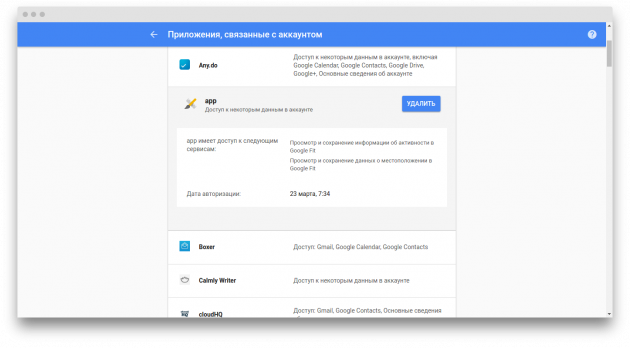
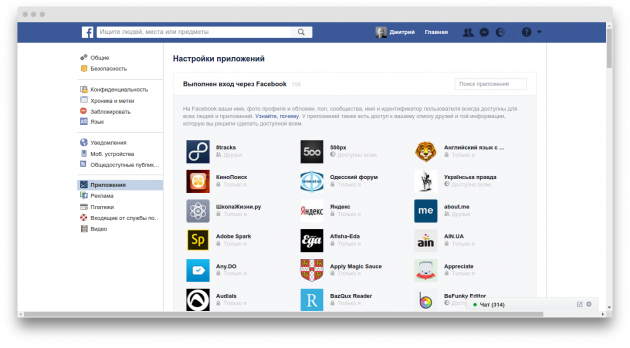

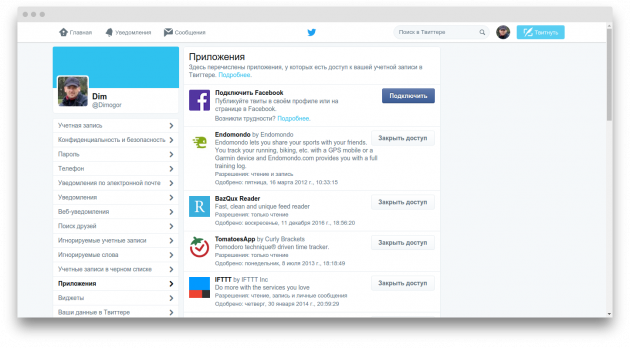
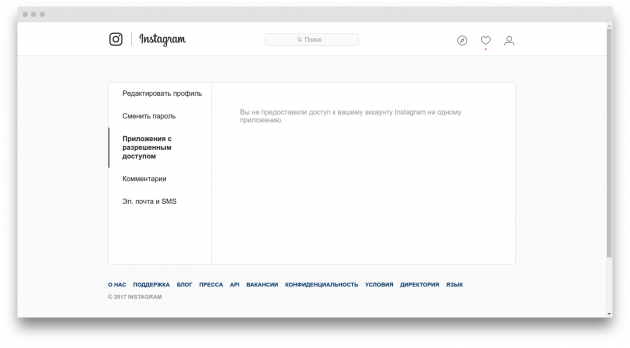
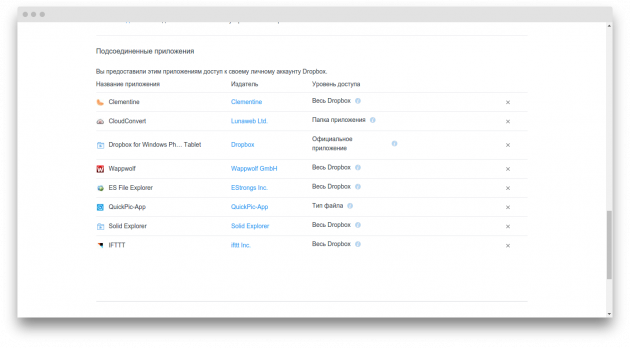
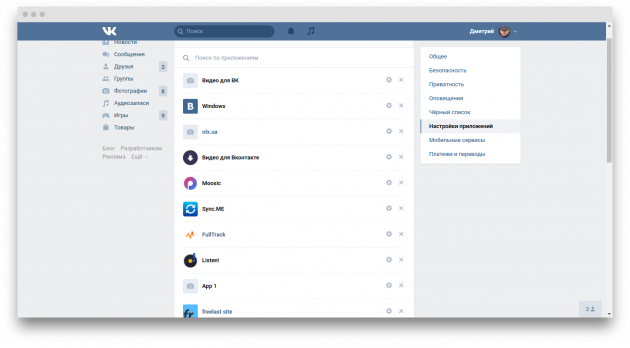
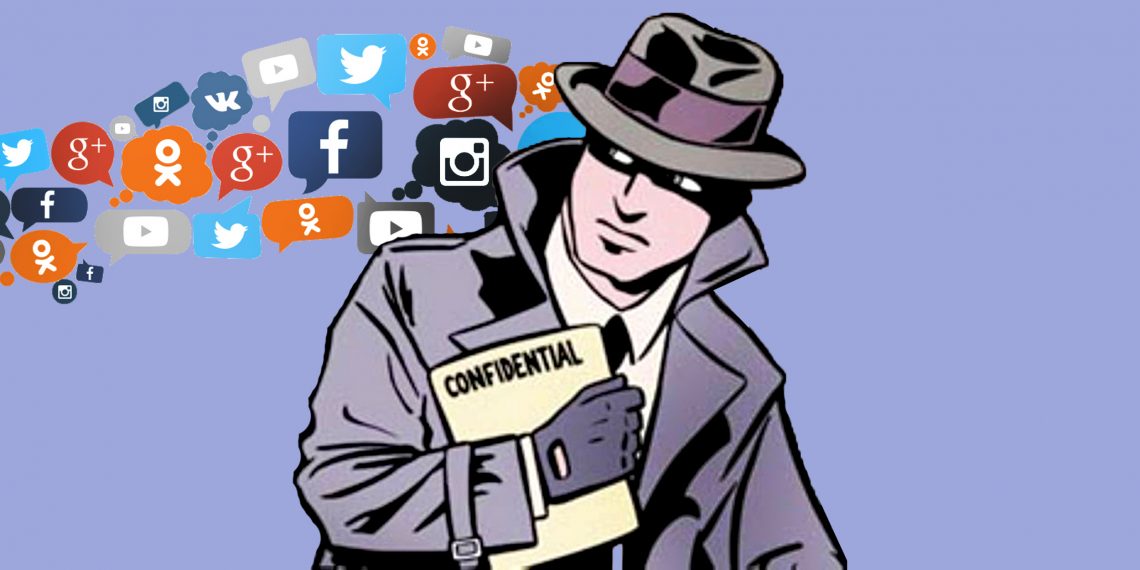
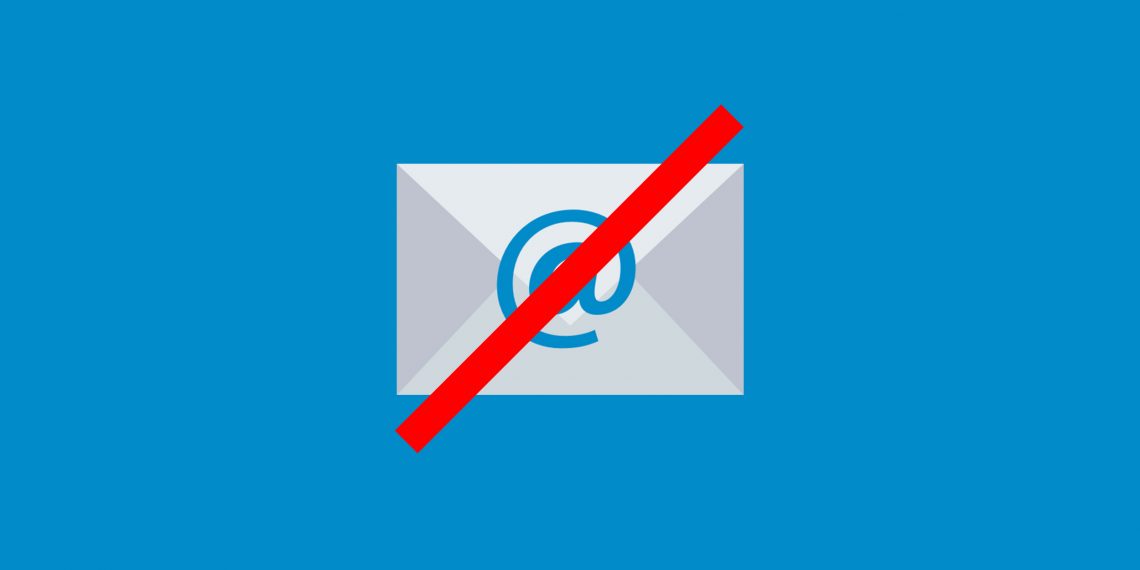



Ответить
Want to join the discussion?Feel free to contribute!